如何使用思维导图软件设置节点的样式
- 格式:docx
- 大小:325.32 KB
- 文档页数:4
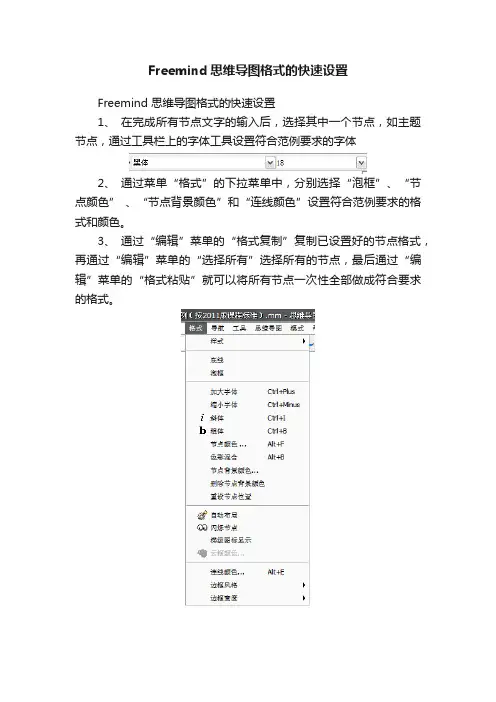
Freemind思维导图格式的快速设置
Freemind 思维导图格式的快速设置
1、在完成所有节点文字的输入后,选择其中一个节点,如主题节点,通过工具栏上的字体工具设置符合范例要求的字体
2、通过菜单“格式”的下拉菜单中,分别选择“泡框”、“节点颜色” 、“节点背景颜色”和“连线颜色”设置符合范例要求的格式和颜色。
3、通过“编辑”菜单的“格式复制”复制已设置好的节点格式,再通过“编辑”菜单的“选择所有”选择所有的节点,最后通过“编辑”菜单的“格式粘贴”就可以将所有节点一次性全部做成符合要求的格式。
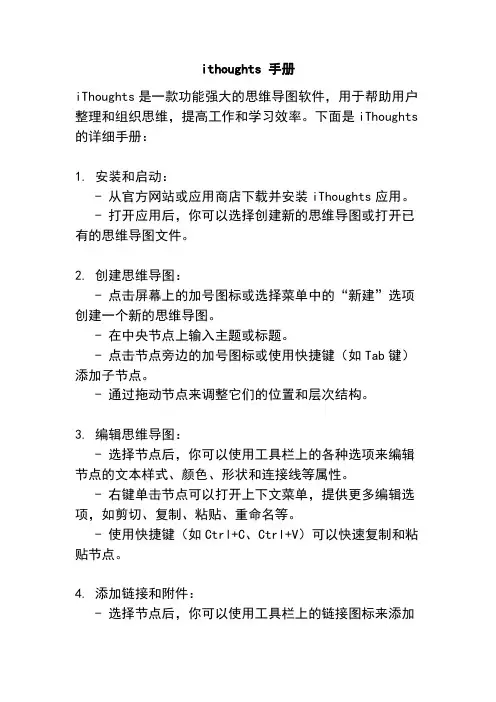
ithoughts 手册iThoughts是一款功能强大的思维导图软件,用于帮助用户整理和组织思维,提高工作和学习效率。
下面是iThoughts 的详细手册:1. 安装和启动:- 从官方网站或应用商店下载并安装iThoughts应用。
- 打开应用后,你可以选择创建新的思维导图或打开已有的思维导图文件。
2. 创建思维导图:- 点击屏幕上的加号图标或选择菜单中的“新建”选项创建一个新的思维导图。
- 在中央节点上输入主题或标题。
- 点击节点旁边的加号图标或使用快捷键(如Tab键)添加子节点。
- 通过拖动节点来调整它们的位置和层次结构。
3. 编辑思维导图:- 选择节点后,你可以使用工具栏上的各种选项来编辑节点的文本样式、颜色、形状和连接线等属性。
- 右键单击节点可以打开上下文菜单,提供更多编辑选项,如剪切、复制、粘贴、重命名等。
- 使用快捷键(如Ctrl+C、Ctrl+V)可以快速复制和粘贴节点。
4. 添加链接和附件:- 选择节点后,你可以使用工具栏上的链接图标来添加网页链接、文件链接或电子邮件链接。
- 选择节点后,你还可以使用工具栏上的附件图标来添加图片、音频、视频或其他文件。
5. 导入和导出思维导图:- iThoughts支持导入和导出多种文件格式,如MindManager、Freemind、XMind、OPML、Markdown等。
- 你可以使用菜单中的“导入”选项或拖放文件到应用中来导入思维导图。
- 你可以使用菜单中的“导出”选项将思维导图导出为图片、PDF、文本、HTML或其他文件格式。
6. 分享和同步思维导图:- iThoughts支持通过电子邮件、iCloud、Dropbox、Google Drive等方式分享思维导图。
- 你可以使用菜单中的“分享”选项选择合适的分享方式。
- 如果你使用多台设备,你可以使用iCloud或其他云存储服务来同步思维导图。
7. 自定义设置:- iThoughts提供了丰富的设置选项,允许你自定义界面、快捷键、字体、主题、导出选项等。
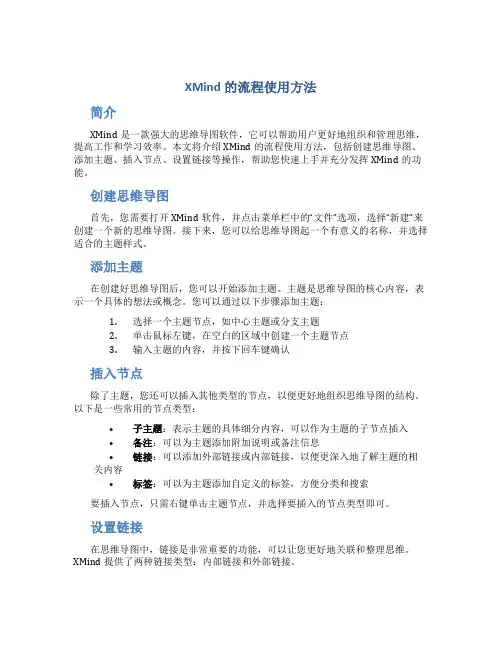
XMind的流程使用方法简介XMind是一款强大的思维导图软件,它可以帮助用户更好地组织和管理思维,提高工作和学习效率。
本文将介绍XMind的流程使用方法,包括创建思维导图、添加主题、插入节点、设置链接等操作,帮助您快速上手并充分发挥XMind的功能。
创建思维导图首先,您需要打开XMind软件,并点击菜单栏中的“文件”选项,选择“新建”来创建一个新的思维导图。
接下来,您可以给思维导图起一个有意义的名称,并选择适合的主题样式。
添加主题在创建好思维导图后,您可以开始添加主题。
主题是思维导图的核心内容,表示一个具体的想法或概念。
您可以通过以下步骤添加主题:1.选择一个主题节点,如中心主题或分支主题2.单击鼠标左键,在空白的区域中创建一个主题节点3.输入主题的内容,并按下回车键确认插入节点除了主题,您还可以插入其他类型的节点,以便更好地组织思维导图的结构。
以下是一些常用的节点类型:•子主题:表示主题的具体细分内容,可以作为主题的子节点插入•备注:可以为主题添加附加说明或备注信息•链接:可以添加外部链接或内部链接,以便更深入地了解主题的相关内容•标签:可以为主题添加自定义的标签,方便分类和搜索要插入节点,只需右键单击主题节点,并选择要插入的节点类型即可。
设置链接在思维导图中,链接是非常重要的功能,可以让您更好地关联和整理思维。
XMind提供了两种链接类型:内部链接和外部链接。
•内部链接:可以链接到思维导图中的其他主题或节点。
设置内部链接的步骤如下:1.选择要链接的主题或节点2.右键单击,选择“插入链接”3.在弹出的对话框中,选择要链接的目标主题或节点,并点击“确认”•外部链接:可以链接到外部网页或文件。
设置外部链接的步骤如下:1.选择要链接的主题或节点2.右键单击,选择“插入链接”3.在弹出的对话框中,选择“链接到文件或URL”4.输入或选择要链接的文件路径或URL,并点击“确认”设置风格XMind还提供了丰富的风格选项,可以让您的思维导图更加美观和独特。
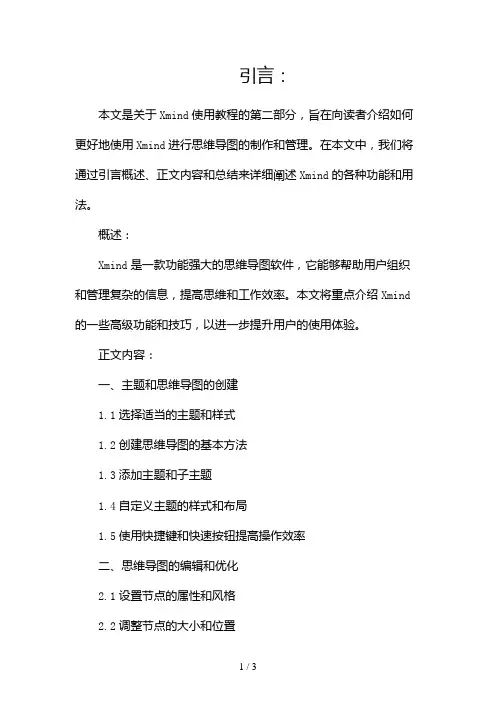
引言:本文是关于Xmind使用教程的第二部分,旨在向读者介绍如何更好地使用Xmind进行思维导图的制作和管理。
在本文中,我们将通过引言概述、正文内容和总结来详细阐述Xmind的各种功能和用法。
概述:Xmind是一款功能强大的思维导图软件,它能够帮助用户组织和管理复杂的信息,提高思维和工作效率。
本文将重点介绍Xmind 的一些高级功能和技巧,以进一步提升用户的使用体验。
正文内容:一、主题和思维导图的创建1.1选择适当的主题和样式1.2创建思维导图的基本方法1.3添加主题和子主题1.4自定义主题的样式和布局1.5使用快捷键和快速按钮提高操作效率二、思维导图的编辑和优化2.1设置节点的属性和风格2.2调整节点的大小和位置2.3添加文字、图标和超2.4插入图片和附件2.5使用标签和进行信息分类和扩展三、导图的组织和管理3.1折叠和展开节点3.2使用分支和主题进行层级管理3.3创建分支和连接线3.4通过剪切、复制和粘贴进行导图的移动和复用3.5为导图添加标签和筛选功能四、导图的导出和分享4.1导出导图为不同的格式4.2分享导图至社交媒体和云盘4.3打印导图和幻灯片4.4导入和导出其他思维导图格式的文件4.5使用协作功能进行团队合作和共享五、高级功能和技巧5.1使用模板和主题库定制导图样式5.2制作思维导图的动画效果5.3使用大纲和总览视图进行导图的回顾和整合5.4通过过滤器和搜索功能快速定位和查找节点5.5使用标注和注释功能进行导图的批注和评审总结:通过本文的阐述,我们详细介绍了Xmind的各项功能和用法,从主题和思维导图的创建到导图的组织和管理,再到导图的导出和分享,以及一些高级功能和技巧。
希望读者能通过学习和实践,更好地掌握Xmind的使用,提高工作和学习的效率。
同时,我们也期待Xmind未来能够不断完善和创新,为用户提供更好的思维导图制作和管理体验。
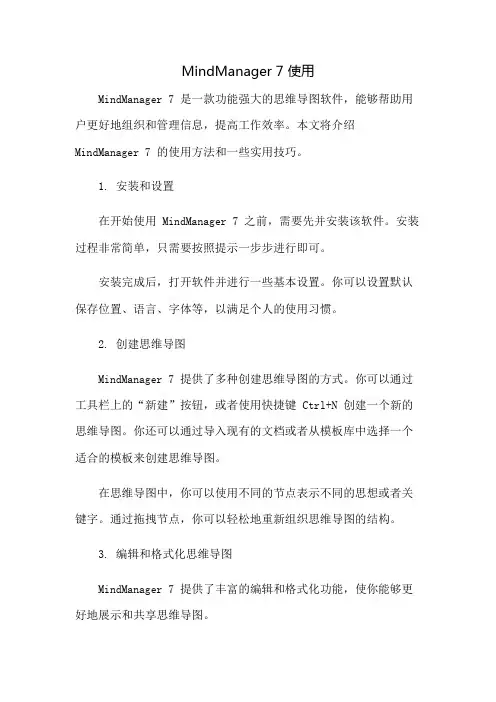
MindManager 7 使用MindManager 7 是一款功能强大的思维导图软件,能够帮助用户更好地组织和管理信息,提高工作效率。
本文将介绍MindManager 7 的使用方法和一些实用技巧。
1. 安装和设置在开始使用 MindManager 7 之前,需要先并安装该软件。
安装过程非常简单,只需要按照提示一步步进行即可。
安装完成后,打开软件并进行一些基本设置。
你可以设置默认保存位置、语言、字体等,以满足个人的使用习惯。
2. 创建思维导图MindManager 7 提供了多种创建思维导图的方式。
你可以通过工具栏上的“新建”按钮,或者使用快捷键 Ctrl+N 创建一个新的思维导图。
你还可以通过导入现有的文档或者从模板库中选择一个适合的模板来创建思维导图。
在思维导图中,你可以使用不同的节点表示不同的思想或者关键字。
通过拖拽节点,你可以轻松地重新组织思维导图的结构。
3. 编辑和格式化思维导图MindManager 7 提供了丰富的编辑和格式化功能,使你能够更好地展示和共享思维导图。
3.1 添加文本你可以在节点上添加文本,用于记录相关的信息。
通过双击节点或者使用快捷键 F2,你可以进入编辑模式进行文本的编辑。
3.2 添加图片和除了文本,你还可以在节点上添加图片或者。
通过插入菜单上的相关选项,你可以将图片导入到思维导图中,或者添加一个,用于引导用户访问相关的网页或者文件。
3.3 格式化思维导图MindManager 7 提供了多种格式化选项,使你能够美化思维导图的外观。
你可以修改节点的颜色、字体、形状等,以便更好地突出重点。
4. 导出和分享思维导图完成思维导图后,你可以将其导出为不同的格式,以便与他人共享或者打印出来。
MindManager 7 支持将思维导图导出为图片、PDF、Word 等多种格式。
你只需要菜单栏上的“导出”按钮,选择合适的格式,并指定保存位置,即可完成导出操作。
5. 实用技巧5.1 使用快捷键MindManager 7 提供了丰富的快捷键,使你能够更快地操作和编辑思维导图。

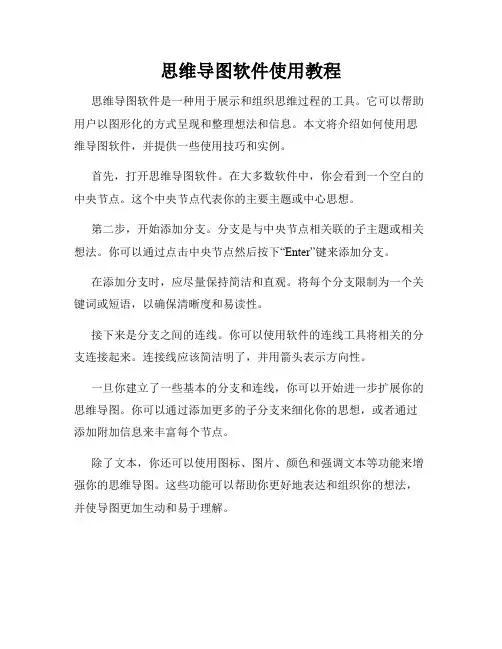
思维导图软件使用教程思维导图软件是一种用于展示和组织思维过程的工具。
它可以帮助用户以图形化的方式呈现和整理想法和信息。
本文将介绍如何使用思维导图软件,并提供一些使用技巧和实例。
首先,打开思维导图软件。
在大多数软件中,你会看到一个空白的中央节点。
这个中央节点代表你的主要主题或中心思想。
第二步,开始添加分支。
分支是与中央节点相关联的子主题或相关想法。
你可以通过点击中央节点然后按下“Enter”键来添加分支。
在添加分支时,应尽量保持简洁和直观。
将每个分支限制为一个关键词或短语,以确保清晰度和易读性。
接下来是分支之间的连线。
你可以使用软件的连线工具将相关的分支连接起来。
连接线应该简洁明了,并用箭头表示方向性。
一旦你建立了一些基本的分支和连线,你可以开始进一步扩展你的思维导图。
你可以通过添加更多的子分支来细化你的思想,或者通过添加附加信息来丰富每个节点。
除了文本,你还可以使用图标、图片、颜色和强调文本等功能来增强你的思维导图。
这些功能可以帮助你更好地表达和组织你的想法,并使导图更加生动和易于理解。
思维导图软件还提供了一些其他的高级功能,如筛选、搜索和导出。
你可以使用这些功能来进一步优化你的导图,并将其转化为其他格式,如PDF或图片。
接下来,让我们通过一个实例来演示如何使用思维导图软件。
假设你正在准备一份关于健康饮食的报告。
你的中央节点是“健康饮食”,你可以添加一些分支,如“均衡饮食”、“营养素摄入”、“饮食习惯”等。
在“均衡饮食”分支下,你可以继续添加一些子分支,如“五谷类食物”、“蔬菜水果”、“蛋白质”等。
你也可以添加一些附加信息,如每种食物的推荐摄入量等。
在“饮食习惯”分支下,你可以添加一些关键词,如“三餐规律”、“少油少盐”、“适量运动”等。
你可以使用图标或颜色来强调每个关键词的重要性。
通过这个实例,你可以看到思维导图软件是如何帮助你组织和展示复杂的思维过程的。
它使你可以清晰地看到各个想法之间的关系,并帮助你更好地理解和传达信息。
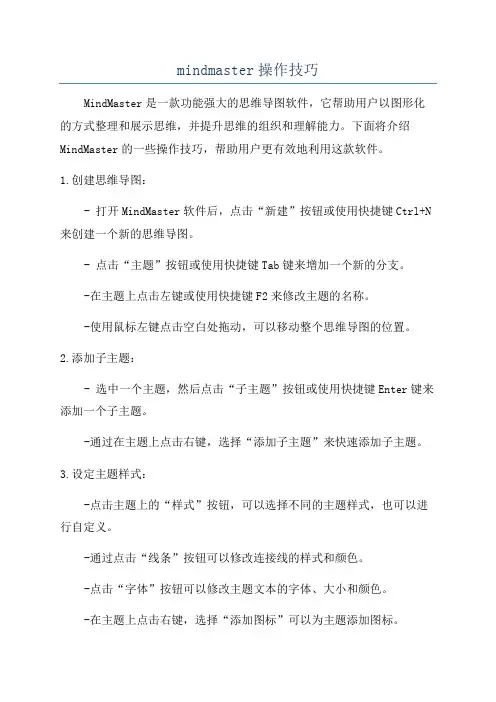
mindmaster操作技巧
MindMaster是一款功能强大的思维导图软件,它帮助用户以图形化的方式整理和展示思维,并提升思维的组织和理解能力。
下面将介绍MindMaster的一些操作技巧,帮助用户更有效地利用这款软件。
1.创建思维导图:
- 打开MindMaster软件后,点击“新建”按钮或使用快捷键Ctrl+N 来创建一个新的思维导图。
- 点击“主题”按钮或使用快捷键Tab键来增加一个新的分支。
-在主题上点击左键或使用快捷键F2来修改主题的名称。
-使用鼠标左键点击空白处拖动,可以移动整个思维导图的位置。
2.添加子主题:
- 选中一个主题,然后点击“子主题”按钮或使用快捷键Enter键来添加一个子主题。
-通过在主题上点击右键,选择“添加子主题”来快速添加子主题。
3.设定主题样式:
-点击主题上的“样式”按钮,可以选择不同的主题样式,也可以进行自定义。
-通过点击“线条”按钮可以修改连接线的样式和颜色。
-点击“字体”按钮可以修改主题文本的字体、大小和颜色。
-在主题上点击右键,选择“添加图标”可以为主题添加图标。
5.收缩和展开分支:
-点击一个主题旁边的箭头图标可以收缩或展开分支。
-通过点击工具栏上的“全部展开”或“全部收缩”按钮可以一键展开或收缩所有分支。
6.快速查找和定位:
- 点击工具栏上的“查找”按钮或使用快捷键Ctrl+F可以快速查找特定的主题。
- 使用Ctrl+G快捷键可以快速定位到指定的主题。
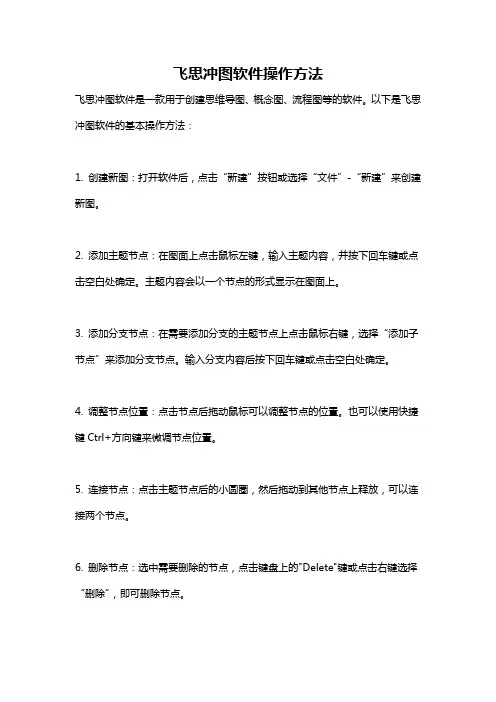
飞思冲图软件操作方法
飞思冲图软件是一款用于创建思维导图、概念图、流程图等的软件。
以下是飞思冲图软件的基本操作方法:
1. 创建新图:打开软件后,点击“新建”按钮或选择“文件”-“新建”来创建新图。
2. 添加主题节点:在图面上点击鼠标左键,输入主题内容,并按下回车键或点击空白处确定。
主题内容会以一个节点的形式显示在图面上。
3. 添加分支节点:在需要添加分支的主题节点上点击鼠标右键,选择“添加子节点”来添加分支节点。
输入分支内容后按下回车键或点击空白处确定。
4. 调整节点位置:点击节点后拖动鼠标可以调整节点的位置。
也可以使用快捷键Ctrl+方向键来微调节点位置。
5. 连接节点:点击主题节点后的小圆圈,然后拖动到其他节点上释放,可以连接两个节点。
6. 删除节点:选中需要删除的节点,点击键盘上的"Delete"键或点击右键选择“删除”,即可删除节点。
7. 样式设置:通过点击节点上的“样式”按钮或右键选择“格式”来设置节点的样式,包括字体、颜色、形状等。
8. 导出图形:点击“文件”-“导出”可以将图形导出为图片格式(如PNG、JPEG 等)或PDF格式。
以上是飞思冲图软件的基本操作方法,你可以根据需要进行操作来创建自己所需的图形。

XMind 8是一款思维导图软件,以下是其用法:
1.创建思维导图:点击“文件”菜单,选择“新建”选项,创建一个新的思
维导图。
在创建过程中,可以根据需要添加节点和子节点。
2.编辑思维导图:选中需要编辑的节点,输入内容。
可以通过拖拽节点来调
整位置,也可以通过连接线来建立节点之间的关系。
3.添加主题:在“插入”菜单下选择“主题”或“子主题”,即可在当前节
点下添加新的节点。
4.添加联系:在“插入”菜单下选择“联系”,即可在当前节点下添加联系
线。
5.添加备注:在“插入”菜单下选择“备注”,即可在当前节点下添加备注
信息。
6.导出思维导图:在“文件”菜单下选择“导出”选项,可以将当前思维导
图导出为图片、PDF等格式。
7.打印思维导图:在“文件”菜单下选择“打印”选项,可以将当前思维导
图打印出来。
总之,XMind 8是一款功能强大的思维导图软件,通过以上步骤可以快速上手。
如有更多问题,可以查看XMind官方网站或咨询客服人员。
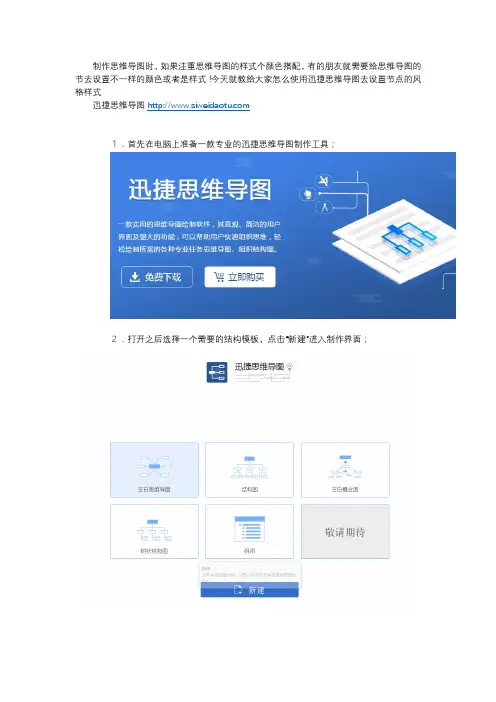
制作思维导图时,如果注重思维导图的样式个颜色搭配,有的朋友就需要给思维导图的节去设置不一样的颜色或者是样式!今天就教给大家怎么使用迅捷思维导图去设置节点的风格样式
迅捷思维导图
1.首先在电脑上准备一款专业的迅捷思维导图制作工具;
2.打开之后选择一个需要的结构模板,点击“新建”进入制作界面;
3.在制作界面可插入节点进行绘制,在左侧可以选择插入图片、多媒体、emoji 表情等选项;
4.点击左侧的"超链接"即可插入需要添加的链接或者插入链接至另一个标题;
5.右击节点可打开菜单选项,点击“主题”可选择整体颜色,还可更改结构、样式、边框!
6.最后将画好的思维导图保存即可,如果需要将画好得思维转为其他格式,可点击软件上方的“文件”——“导出”进行选择。
以上是迅捷思维导图快速更换节点样式的方法了,。
大家遇到类似的情况可以按照上面的步骤来哦!快去试试看吧!。
mindmanger使用方法
MindManager是一款非常实用的思维导图软件,它可以帮助用户更有效地组织和表达思想,并且可以用于项目管理、决策分析、思维创新等多个领域。
以下是MindManager的使用方法:
1. 创建思维导图:打开MindManager后,点击“新建思维导图”按钮,然后在中央节点输入主题,再在其周围添加子节点,形成思维导图结构。
2. 编辑节点:双击节点可以编辑文本内容,还可以添加图标、链接、备注等信息。
右击节点可以进行节点样式、格式、属性等设置。
3. 添加分支:在节点上右击,选择“添加分支”,即可在该节点下方添加新的子节点。
4. 拖拽节点:可通过拖动节点来改变节点之间的关系,以及调整思维导图的结构。
5. 标记主题:可以选中某个节点,然后点击“标记主题”按钮,在节点前添加图标或颜色标记,以便更直观地区分重点节点。
6. 导出思维导图:点击“文件-导出”按钮,可以将思维导图导出为PDF、Word、PowerPoint等格式。
7. 共享思维导图:在MindManager中,可以通过OneDrive、SharePoint等工具与他人共享思维导图,进行协同编辑和讨论。
MindManager是一款功能强大、操作简单的思维导图软件,掌握它的使用方法可以大大提高工作效率和思维能力,值得推荐。
- 1 -。
迅捷思维导图软件使用教程
近年来,思维导图软件层出不穷,因为他不仅可以提高我们的工作效率,还可以提高我们的创造力,但是思维导图软件怎么使用呢?下面小编以迅捷思维导图软件为例,为大家讲一下思维导图软件怎么使用;
1、首先我们先在电脑上安装迅捷思维导图软件;
2、安装好之后,打开软件,选择一个模板点击“新建”按钮,进去操作界面;
3、进入操作界面后我们需要添加新的节点,在现有的节点上点击右键即可添加编辑新的节点;
4、在软件的左上方可以添加多媒体、图片、表情等等;
5、在制作思维导图的过程中,如果有需要记录下来的地方,点击软件左上方“笔记”按钮即可;
6、点击迅捷思维导图软件上方“风格”按钮可以改变主题风格和背景颜色;
7、制作完成后点击软件上方“文件—导出”这里有多重格式可以选择,选择一种自己需要的格式导出即可;
制作一个思维导图的过程,也是一个学习的过程,日后复习的时候,拿出思维导图,看到关键词很容易链接到相关内容,所以学习好思维导图的制作还是很有必要的!。
Freemind思维导图操作方法
1、新建思维导图
选择—文件—新建,新建一个思维导图
2、插入子节点
选中主节点,选择—插入—插入子节点,可以生成一个子节点
3、生成子节点的平行节点
选中子节点,选择【插入】→插入平行节点(下方)(或者插入平行节点(上方))4、在节点中插入图标
第一种:选中一个节点,选择—插入—图标,可以插入FreeMind提供的小图标第二种:选中节点,直接点击主界面左侧的小图标插入。
5、编辑节点内容
如果节点没有子节点,可以直接双击节点进入编辑状态,输入相应内容,按回车键即可结束编辑状态。
如果节点有子节点,只能通过右键单击编辑节点的方式进行编辑。
6、改变字体、字号
右键节点—选择编辑长节点—选中文字—在工具栏中的字体选项中选择相应的字体、字号即可。
7、改变节点形状
右键单击节点—选中格式—泡框
8、改变节点颜色(改变文字颜色)
选中节点—格式—节点颜色—对话框中选择相应颜色
9、改变节点的背景颜色
选中节点—格式—节点背景颜色—对话框中选择相应的颜色。
10、改变连线
选中节点—格式—改变节点的颜色、样式、宽度
11、导出jpeg格式文件
点击—文件—导出—【导出为JPEG文件】
12、保存
在导出的对话框中输入导出文件名,保存.mm格式的文件。
Mindmapper介绍Mindmapper(思维导图师)是一款功能强大的思维导图软件。
它通过提供直观的界面和丰富的功能,帮助用户更好地组织和展示思维,提高工作和学习的效率。
本文将为您介绍Mindmapper的特点、使用方法以及如何充分利用该软件的功能。
特点1. 直观易用Mindmapper提供直观的界面和简单易懂的操作方式,使得用户能够快速上手。
无论是新手还是资深用户,都能轻松创建、编辑和导出思维导图。
2. 多平台兼容性Mindmapper可在多种平台上运行,包括Windows、Mac、iOS和Android。
用户可以随时随地进行思维导图的创建和编辑,提高工作和学习的灵活性。
3. 丰富的功能Mindmapper提供了许多强大的功能,以满足不同用户的需求。
其中包括但不限于:•多种布局和主题可供选择,个性化思维导图的外观。
•分支节点的创建和编辑,方便用户对不同主题进行分类和组织。
•添加图像、链接、附件等元素,丰富思维导图的内容。
•支持标签和颜色的自定义,帮助用户更好地分类和筛选信息。
•可导出为图片、PDF等格式,与他人分享思维导图。
4. 协作与共享Mindmapper不仅可以单人使用,还支持多人协作和共享。
用户可以邀请他人一起编辑思维导图,实时进行交流和讨论,并保持版本控制,确保团队成员之间的合作效率和信息同步。
使用方法1. 创建新的思维导图要创建新的思维导图,您可以按以下步骤操作:1.打开Mindmapper软件。
2.点击工具栏上的“新建”按钮,或使用快捷键Ctrl+N (Windows)/ Command+N(Mac)。
3.在弹出的对话框中,输入思维导图的名称。
4.点击“确定”按钮,即可创建一个新的思维导图。
2. 编辑思维导图一旦创建了思维导图,您可以开始编辑它:1.选择您要编辑的节点。
2.双击该节点,或点击工具栏上的“编辑”按钮,以对其进行编辑。
3.在编辑节点的弹出窗口中,您可以修改节点的文本、样式和属性。
一、思维导图的用法
1.建立思维导图的方法:
1)按“Enter”键产生一个同级的新节点(如果你选中的是核心主题,则只能产生一个下一级的节点)。
2)按“Insert”键增加下一级节点。
3)双击节点可输入文字。
4)按“Ctrl+Shift+Enter”键,可以给选中的节点加一个批注(如图中黄色部分)。
5)按“Ctrl+Enter”主题里面的文字可以换行。
2.思维导图中的基本操作
主题的形状在“设计”里面调整
改变主题颜色、以及线条颜色都在设计工具栏的“设计”里面
如果想全选所有主题可以选择框选
更改线条的粗细,选中中心主题,右键“格式化主题”→“总体布局”→调节重要“主题线宽”调节“核心主题间距”可以改变主题之间的间距。
一般勾选“简洁的视觉效果。
”
思维导图的制作要求:
(1)颜色:以简单明了为目的,尽量使用显示比较清晰的颜色。
(2)字体:中心主题使用“黑体”子主题一般采用“宋体”
(3)保存源文件一份。
然后打印成tif格式的一份。
(4)文件命名采用中心主题的文字即可,相同中心主题的采用名称后面添加数字依次排序即可。
如:细胞器——系统内的分工合作1、细胞器——系统内的分工合作2。
(5)打印成tif格式的方法:
1.打印
另存为tif格式,命名和原稿件一致。
如何使用思维导图软件设置节点的样式
思维导图的节点因为每个节点的文字都不一样所以在一些时候你需要去将其设置一下节点样式,下面就来给大家分享一下如何去进行设置
迅捷思维导图软件:
1.首先打开你电脑上准备好的迅捷思维导图软件,点击创建模版
2.模版创建好以后开始新建节点,如何在节点上添加需要的文字
3.节点点击节点旁边的三角形按键可以去修改节点上的颜色大小等
4.左边的工具栏上可以根据你的需要去添加表情超链接等
5.如何点击需要更改节点样式的地方点击三角形选择样式进行选择
6.全部选择完成以后点击左上方的文件然后点击另存即可完成。